win10系统开始菜单没有运行怎么修复
Win10系统诞生已有一段时间了,相信大家都比较熟悉,都知道Win10开始菜单里面是有一个运行选项的。可很多用户使用电脑一段时间发现开始菜单没有运行选项了,当用户遇到win10系统开始菜单没有运行怎么修复呢?下面小编给大家分享修复win10开始菜单运行的经验
Win10系统诞生已有一段时间了,相信大家都比较熟悉,都知道Win10开始菜单里面是有一个运行选项的。可很多用户使用电脑一段时间发现开始菜单没有运行选项了,当用户遇到win10系统开始菜单没有运行怎么修复呢?下面小编给大家分享修复win10开始菜单运行的经验。
用户使用快捷键打开运行的方式都没从开始菜单中打开运行的方式的用户多。在win10系统中,开始菜单中的运行命令却消失了。那么win10系统开始菜单没有运行怎么修复呢?就此问题,下面小编就来跟大家介绍修复win10开始菜单运行的操作步骤了。
win10系统开始菜单没有运行怎么修复
右键点击桌面空白处,然后点击“新建”-“快捷方式”。
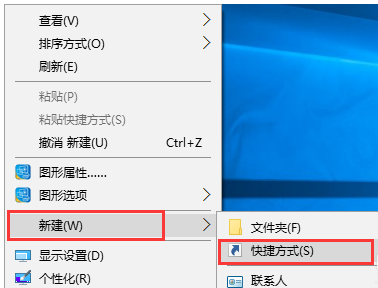
win10电脑图解-1
然后在文本框中输入一下内容,并点击下一步按钮。
explorer shell:::{2559a1f3-21d7-11d4-bdaf-00c04f60b9f0}
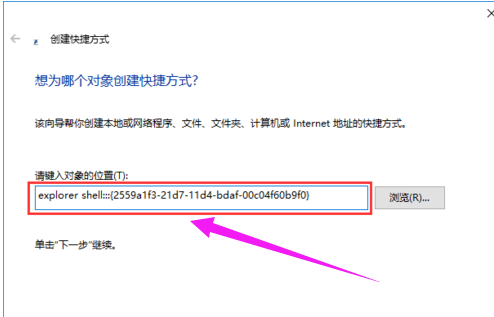
开始菜单电脑图解-2
改成“运行”,并点击“完成”按钮
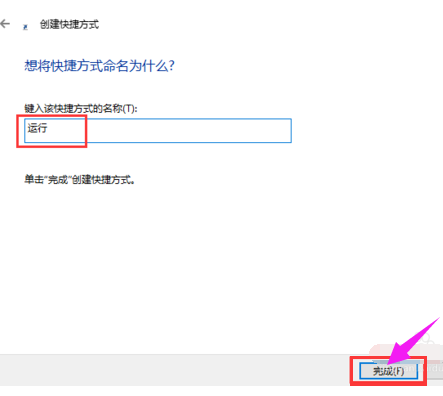
系统运行电脑图解-3
为了美观,可以更换快捷方式的图标,右键点击新建好的快捷方式,
然后点击“属性”,再点击“更改图标”按钮。
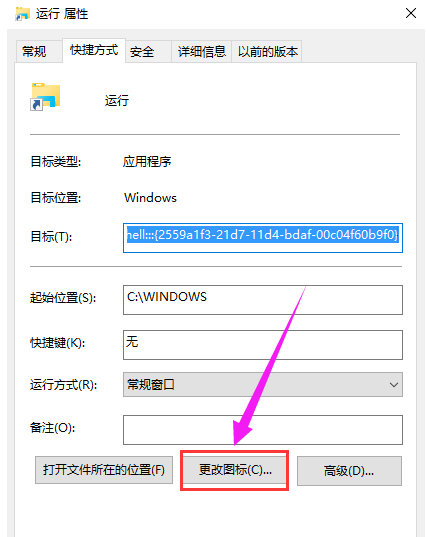
运行电脑图解-4
再找一个合适的图标,或者自定义图标也可以,选择后,点击:确定。
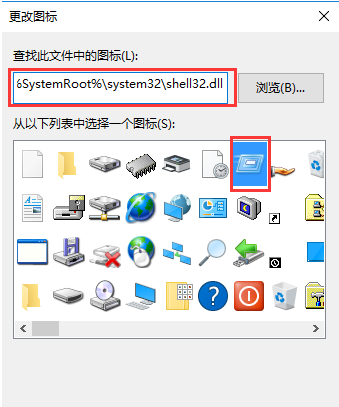
win10电脑图解-5
右键点击桌面新建的快捷方式,然后选择“固定到“开始”屏幕”。
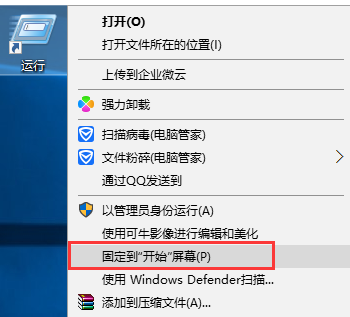
运行电脑图解-6
最后,点击开始菜单,里面就有“运行”按钮啦。
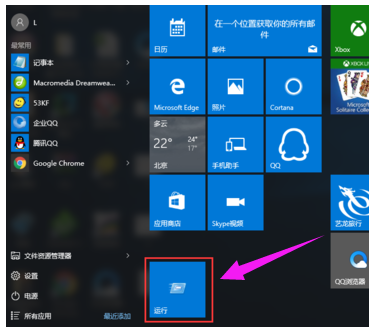
开始菜单电脑图解-7
以上就是win10系统开始菜单没有运行怎么修复的介绍了~
标签: win10 系统 开始 菜单 没有 运行 怎么 修复
声明:本文内容来源自网络,文字、图片等素材版权属于原作者,平台转载素材出于传递更多信息,文章内容仅供参考与学习,切勿作为商业目的使用。如果侵害了您的合法权益,请您及时与我们联系,我们会在第一时间进行处理!我们尊重版权,也致力于保护版权,站搜网感谢您的分享!






